轻松获取 iPad Instagram 应用程序的 2 种可靠方法
 发布者 欧丽莎 / 30年2023月09日00:XNUMX
发布者 欧丽莎 / 30年2023月09日00:XNUMX Instagram 是最著名的用于分享和上传照片和视频的应用程序之一。 该应用程序不会破坏您上传的图像或视频的质量。 相反,它将更多地增强它们。 它与 iOS 和 Android 手机兼容。
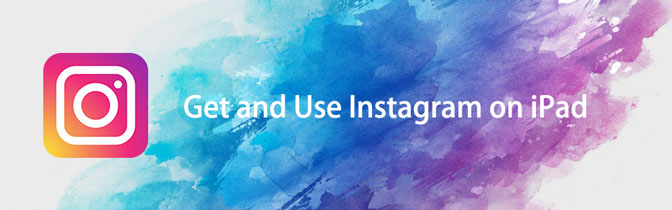
问题来了:您可以在 iPad 上使用或下载 Instagram 吗? 嗯,这很容易。 在本文的帮助下,您将了解如何做到这一点。 在此过程中,您只需要 iPad。 您准备好下载并拥有最好的 Instagram iPad 应用程序了吗? 继续前行。

指南清单
第 1 部分。 如何在 App Store 上获取 iPad Instagram 应用程序
App Store 用于下载应用程序和软件。 这是在 iPhone 或 iPad 上下载应用程序的唯一途径。 在这种情况下,您可以使用它来下载 Instagram 应用程序。 但由于 iPad 还没有官方 Instagram,您需要使用 App Store 的 iPhone Only 功能才能拥有它。 如果您不熟悉它,那么本文的这一部分非常适合您。
以下是有关操作方法的详细而简单的步骤。 请仔细执行以下步骤。
在 iPad 上找到 App Store。 之后,找到主界面顶部的搜索栏。 稍后,输入 Instagram. 您会在 iPad 上看到很多结果。 在应用程序的左侧,您需要点击 筛选 按钮以查看更多下载选项。
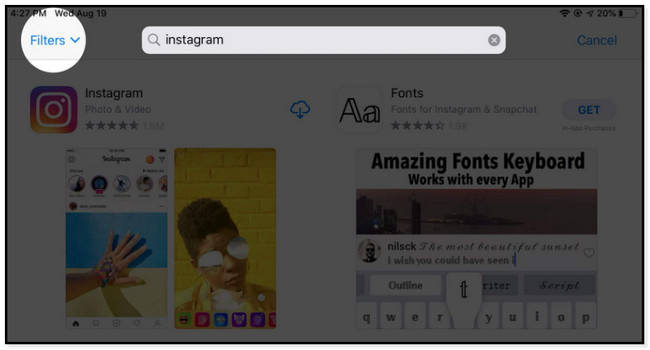
您将在下拉菜单中看到应用结果的其他设置。 最好只点击 支持 按钮查看 仅限 iPad 和 iPhone 选项。 您所能做的就是点击 仅限iPhone 按钮以查看可用的应用程序。 在这种情况下,Instagram 将出现在您的屏幕上。
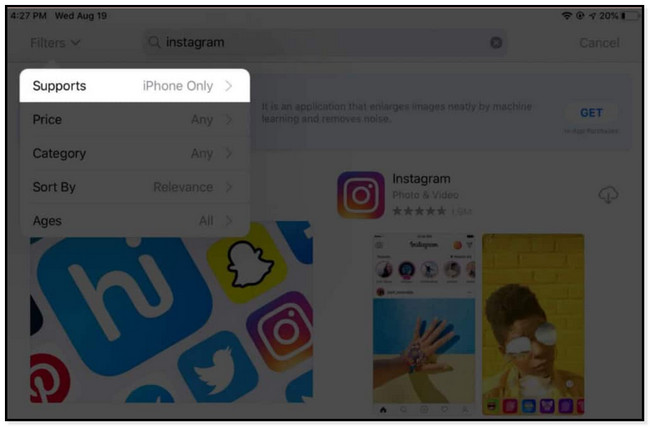
选择 云向下箭头 图标下载 Instagram 应用程序。 根据您的互联网连接速度,下载需要几分钟时间。 您所能做的就是等待应用程序成功下载。 您会在 iPad 的主屏幕上看到它。
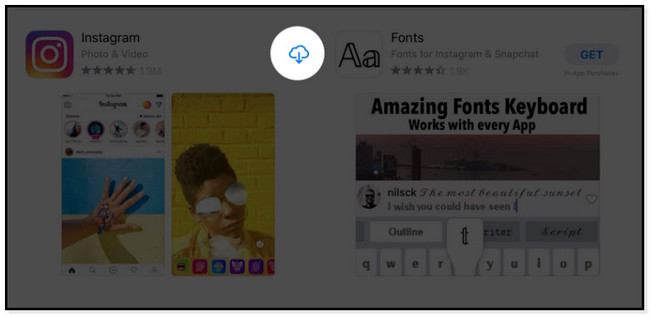
上面的方法不能下载 iPad 2016 及最新版本的 Instagram 吗? 您可以使用以下利用浏览器的另一种技术。 继续前行。
第 2 部分。 如何从 Safari 获取 iPad Instagram 应用程序
Safari 用于浏览互联网以获取信息、社交媒体等。 它还会同步您的密码、书签、标签等。除此之外,您还可以使用它来下载 Instagram 应用程序,但它仍会将您定向到 App Store。 此外,您还可以使用 Safari 访问您的 Instagram 照片、视频和帐户。 但访问受限。 并非平台的所有功能都可用。 您不能在 iPad 浏览器上使用 Instagram live,因为它只能在应用程序上使用。
无论如何,您想使用 Safari 下载 Instagram 应用程序吗? 向下滚动。
在 iPad 上的所有应用程序中,找到 Safari 浏览器。 之后,您必须在搜索栏中输入 Instagram.com。 等到网页完全加载。
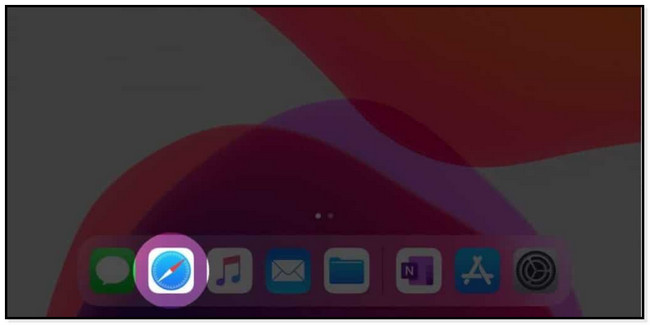
您将看到要求您登录的平台。 但是您不必那样做; 你只需要点击 下载 在 App Store 图标上。 稍后,iPad 会将您引导至其 App Store。 在这种情况下,您只需点击 下载 图标。 平板电脑将要求您输入或输入连接到应用程序的 Apple ID 的密码。
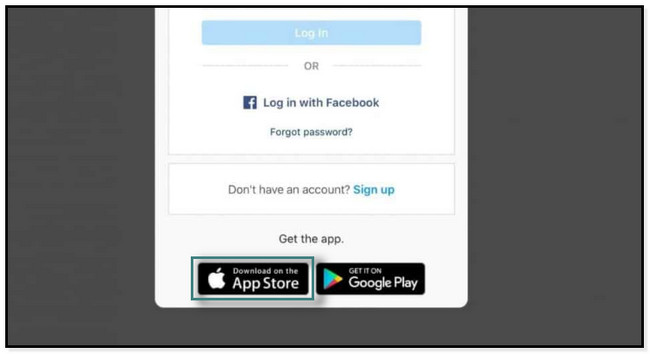
除了在 iPad Safari 浏览器上下载 Instagram,你还可以做更多的事情。 您可以使用浏览器来使用您的 Instagram 帐户。 您可以访问您的照片和视频。 在本文的这一部分,您还将了解如何在没有应用程序的情况下从 iPad 在 Instagram 上发帖。
搜索 Instagram.com,该网页将要求您登录您的帐户。 输入或输入您的 电邮 和 密码 为您的 Instagram 帐户。 之后,您将在 Safari 浏览器上享受 Instagram 的其他功能。
注意:您还可以登录与 Facebook 关联的帐户。 最好只点击 继续 与 Facebook 登录信息下方的按钮。 除此之外,您还可以在浏览器上上传照片。
你只需要点击 Plus 点击右上角的按钮,选择你要上传的照片。 之后,点击 按钮。 之后,点击 下一页 按钮以查看用于自定义照片的选项。 稍后,点击 Share 按钮将其发布到您的帐户中。
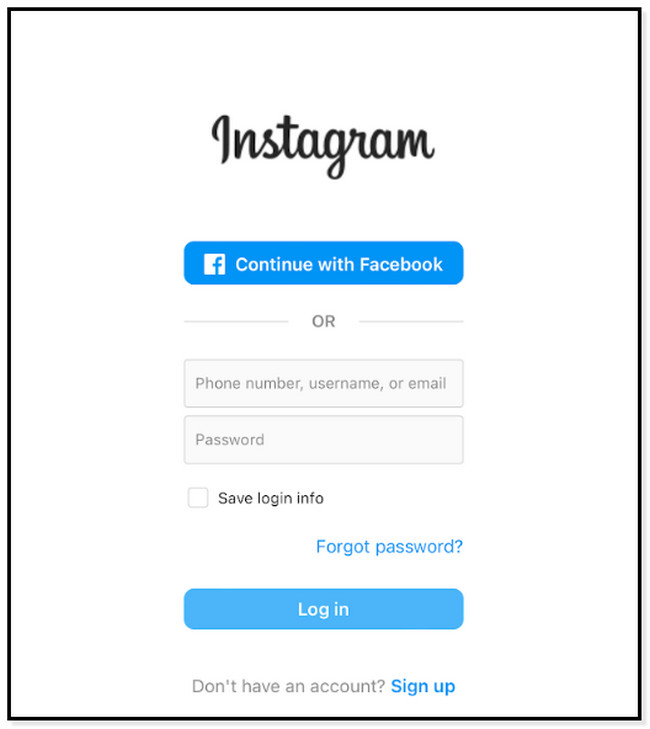
第 3 部分。额外提示:如何有效地恢复 iPad 数据
如果你想找回已删除的 iPhone 数据,这篇文章有最好的软件来恢复它。 您可以使用 FoneLab iPhone数据恢复 恢复各种可恢复的场景。 包括误删除、进水损坏、忘记密码、没有备份文件等等。 除此之外,它还可以从所有 iOS 设备和版本中恢复,包括 iOS 17 及更早版本。 以下是有关如何在 iPhone 上使用出色的数据恢复的快速演练指南。 继续前进并相应地执行它们。
使用FoneLab for iOS,您将从iCloud或iTunes备份或设备中恢复丢失/删除的iPhone数据,包括照片,联系人,视频,文件,WhatsApp,Kik,Snapchat,微信以及更多数据。
- 轻松恢复照片,视频,联系人,WhatsApp和更多数据。
- 恢复之前预览数据。
- 提供iPhone,iPad和iPod touch。
下载FoneLab iPhone数据恢复 通过点击 免费下载 主界面上的按钮。 您可以选择您喜欢的操作系统。 这取决于您使用的计算机。 之后,设置工具。 如果您使用 Mac,请将其拖到应用程序文件夹中。 如果您使用的是 Windows,则可以单击计算机底部的已下载文件。
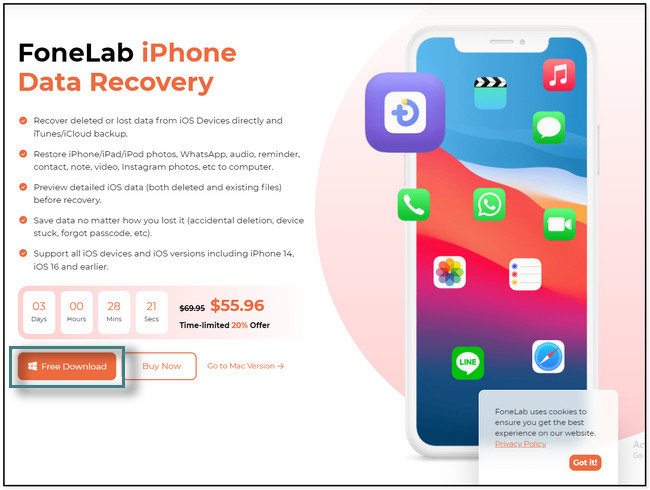
您将看到有关将 iPhone 连接到计算机的说明。 获取 USB 数据线以将手机连接到计算机。 之后,选择 恢复模式 您更喜欢在工具的左侧。 之后,单击 开始扫描 按钮。 该软件会询问您手机的密码。

在软件的左侧,在所有可用的应用程序中选择您想要的数据。 之后,选择要在手机上恢复的数据。
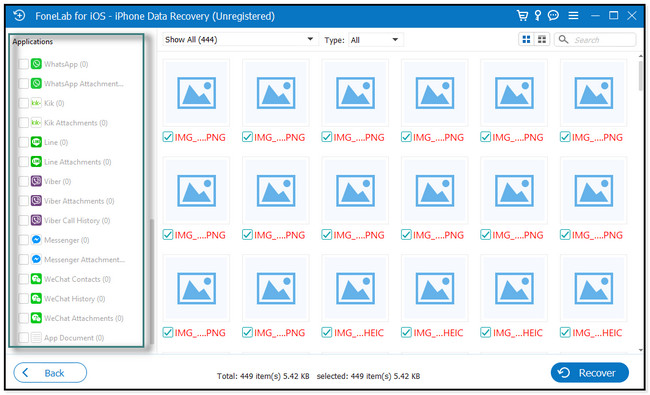
数据准备好恢复后,单击 恢复 工具右下角的按钮。 等待该过程结束,然后再继续使用计算机以避免中断。
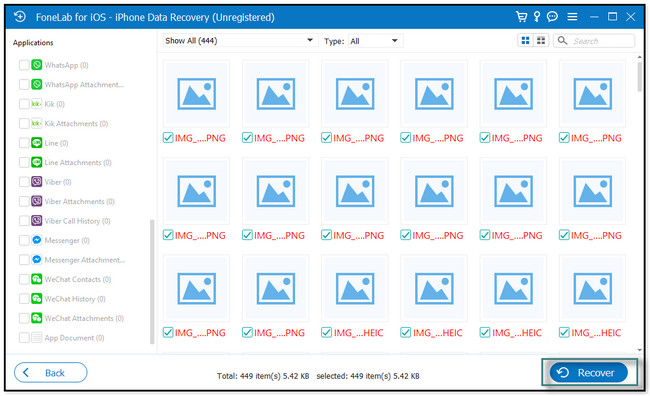
第 4 部分。常见问题 如何获取 iPad Instagram 应用程序
1. 你能在 iPad 上制作 Instagram 风景吗?
不幸的是,您将没有机会美化 Instagram 应用程序。 这是由于应用程序的设计造成的。 它不支持平板电脑和移动设备上的屏幕旋转。
2. 为什么 Instagram 在 iPad 上看起来很小?
这是因为 Instagram 应用程序尚未针对 iPad 进行优化。 这就像您在更大的屏幕上使用 iPhone,因为它仍处于最高分辨率。 但它不会破坏您上传的视频或图像的质量,所以请不要担心。
这就是在 iPad 上下载 Instagram 应用程序的全部内容。 您可以使用这篇文章中的方法来下载它。 除此之外,它还介绍了最好的 iPhone数据恢复 当您丢失 iPhone 上的数据时的工具。 立即下载以进一步探索。
使用FoneLab for iOS,您将从iCloud或iTunes备份或设备中恢复丢失/删除的iPhone数据,包括照片,联系人,视频,文件,WhatsApp,Kik,Snapchat,微信以及更多数据。
- 轻松恢复照片,视频,联系人,WhatsApp和更多数据。
- 恢复之前预览数据。
- 提供iPhone,iPad和iPod touch。
